Làm chủ hệ điều hành Linux đòi hỏi bạn phải thành thạo việc sử dụng terminal – và một trong những kỹ năng nền tảng chính là học cách mở file từ dòng lệnh. Kỹ năng này không chỉ xây dựng sự tự tin khi sử dụng hệ điều hành Linux mà còn mở ra cánh cửa dẫn đến các quy trình làm việc nhanh hơn và khả năng tự động hóa vượt trội. Tincongngheso.com sẽ cung cấp cho bạn hướng dẫn toàn diện nhất về cách mở và xem các loại file khác nhau thông qua terminal trên hệ thống Linux.
Tại Sao Nên Sử Dụng Terminal để Mở File Thay Vì Giao Diện Đồ Họa (GUI)?
Ngày nay, các giao diện người dùng đồ họa (GUI) chiếm ưu thế trong cách hầu hết mọi người tương tác với hệ thống của họ. Đối với những ai đã quen với quy trình làm việc dựa trên GUI, việc tự hỏi tại sao ai đó lại chọn sử dụng terminal để mở file là điều tự nhiên – đặc biệt khi dùng chuột có vẻ nhanh và trực quan hơn.
Đối với các tác vụ hàng ngày, đúng là GUI sẽ hoàn thành công việc cho bạn. Tuy nhiên, đối với các nhà phát triển hoặc người dùng nâng cao (power users), các quy trình làm việc dựa trên GUI có thể nhanh chóng trở nên hạn chế.
Lấy ví dụ việc mở một file cấu hình. Với GUI, bạn thường phải mở trình duyệt file, điều hướng qua các thư mục bằng chuột, nhấp đúp vài lần, và cuối cùng mới truy cập được file. Ngược lại, nếu bạn sử dụng terminal, bạn chỉ cần khởi chạy nó, gõ đường dẫn chính xác nếu bạn đã biết, và mở file – không cần chuột, không menu, ít thao tác phím hơn. Hơn nữa, nếu file đó cần quyền quản trị viên, bạn chỉ cần thêm sudo vào trước lệnh và bạn đã có thể truy cập.
Vượt xa tốc độ, terminal còn mang lại khả năng kiểm soát và tính linh hoạt cao hơn. Ví dụ, nếu bạn muốn xem 20 dòng đầu tiên của một file log rất lớn, bạn có thể thực hiện ngay lập tức chỉ với một lệnh duy nhất. Để đạt được điều tương tự trong GUI, bạn sẽ phải tìm kiếm một ứng dụng có thể làm được điều đó. Trong một số môi trường nhất định – chẳng hạn như các thiết lập Raspberry Pi, máy chủ từ xa hoặc các hệ thống không có màn hình (headless systems) – GUI có thể không có sẵn. Trong những trường hợp này, việc biết cách sử dụng terminal trở nên cực kỳ cần thiết.
Một lợi ích quan trọng khác của việc sử dụng terminal, ngoài việc chỉ mở file, là khả năng tự động hóa. Giả sử bạn cần đổi tên 100 file dựa trên ngày chỉnh sửa của chúng, hoặc bạn muốn mở một số file hoặc ứng dụng theo nhóm. Một đoạn script đơn giản có thể xử lý việc này một cách hiệu quả trong terminal. Với GUI, bạn sẽ phải tìm kiếm một công cụ của bên thứ ba, có thể có tính năng hạn chế hoặc thậm chí yêu cầu bạn trả phí thuê bao.
Các trình soạn thảo văn bản dựa trên terminal như Nano hoặc less nhẹ hơn đáng kể so với các ứng dụng đầy đủ tính năng như VS Code hoặc LibreOffice. Trên các máy cũ – đặc biệt là những máy có ổ cứng truyền thống – việc sử dụng terminal có thể giúp tiết kiệm thời gian và tài nguyên hệ thống.
Cuối cùng, làm việc trong terminal khuyến khích sự hiểu biết sâu sắc hơn về cách hệ thống của bạn hoạt động. Bạn sẽ tự nhiên tìm hiểu về hệ thống file Linux, quyền truy cập và xử lý văn bản – những khái niệm thường bị ẩn đi khi chỉ sử dụng giao diện đồ họa. Vì vậy, chúng tôi không khẳng định terminal tốt hơn GUI, nhưng nếu bạn muốn tìm hiểu và khám phá thế giới máy tính và hệ thống Linux, thì việc làm quen với terminal là điều nên làm.
Hướng Dẫn Mở và Xem Tệp Văn Bản trong Linux Terminal
Trên Linux, bạn có một số công cụ tích hợp sẵn có thể sử dụng để làm việc với các file văn bản, như cat, less, tail, head và nano.
Trước khi sử dụng cat hoặc bất kỳ phương pháp nào chúng ta sẽ thảo luận, trước tiên bạn cần mở terminal trong thư mục chứa file văn bản đó, hoặc điều hướng đến thư mục của file văn bản.
Lệnh cat (concatenate)
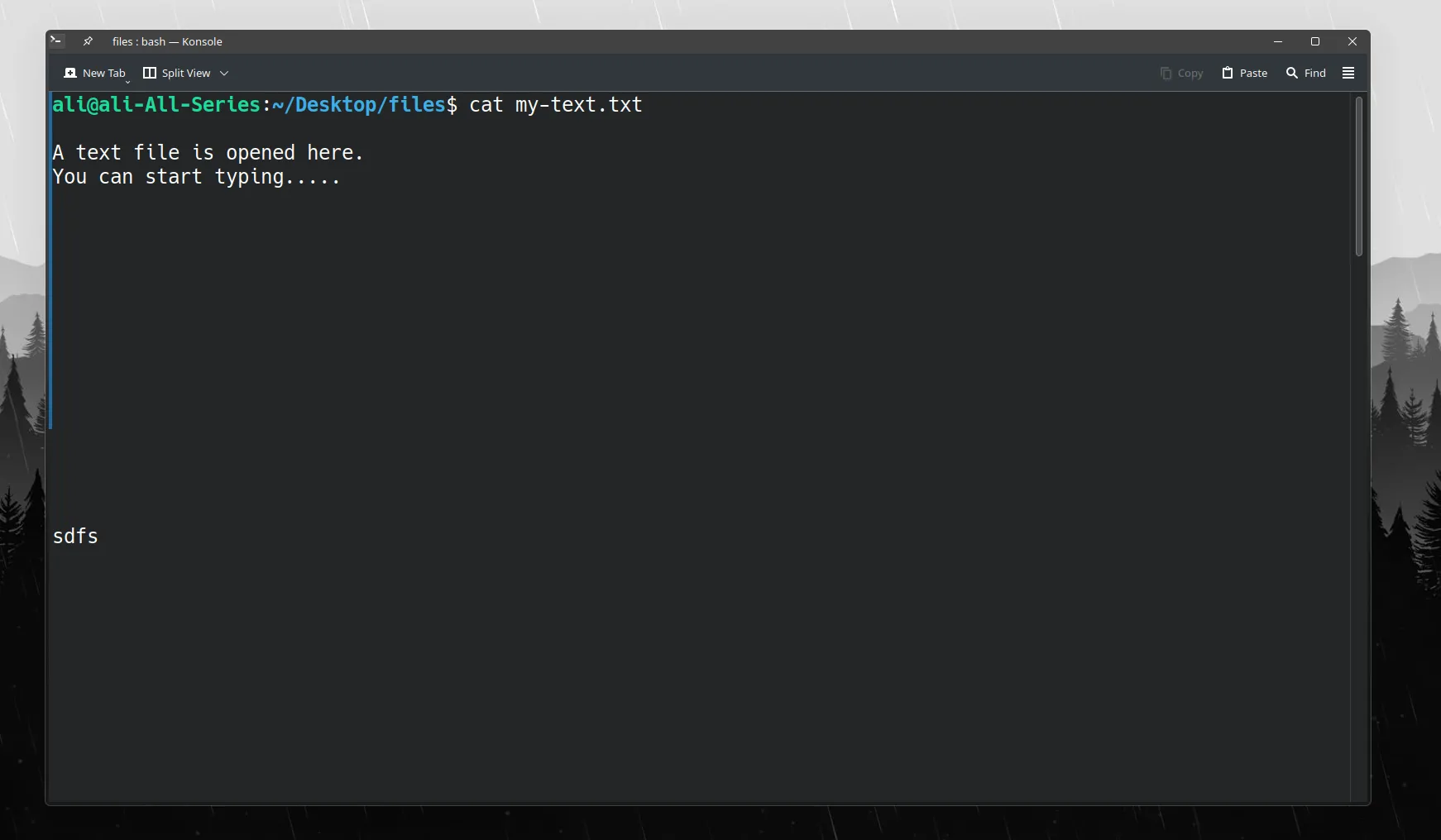 Sử dụng lệnh cat trong terminal Linux để hiển thị nội dung tệp văn bản
Sử dụng lệnh cat trong terminal Linux để hiển thị nội dung tệp văn bản
Một trong những phương pháp cơ bản nhất để mở file văn bản là sử dụng lệnh cat (viết tắt của concatenate – nối). Để mở file, bạn chỉ cần gõ:
cat ten-file-cua-ban.txtLệnh này nhanh và đơn giản. Tuy nhiên, hãy nhớ rằng nó không phù hợp nhất cho các file văn bản có kích thước lớn vì nó sẽ hiển thị toàn bộ nội dung file ra màn hình một cách liên tục.
Lệnh less
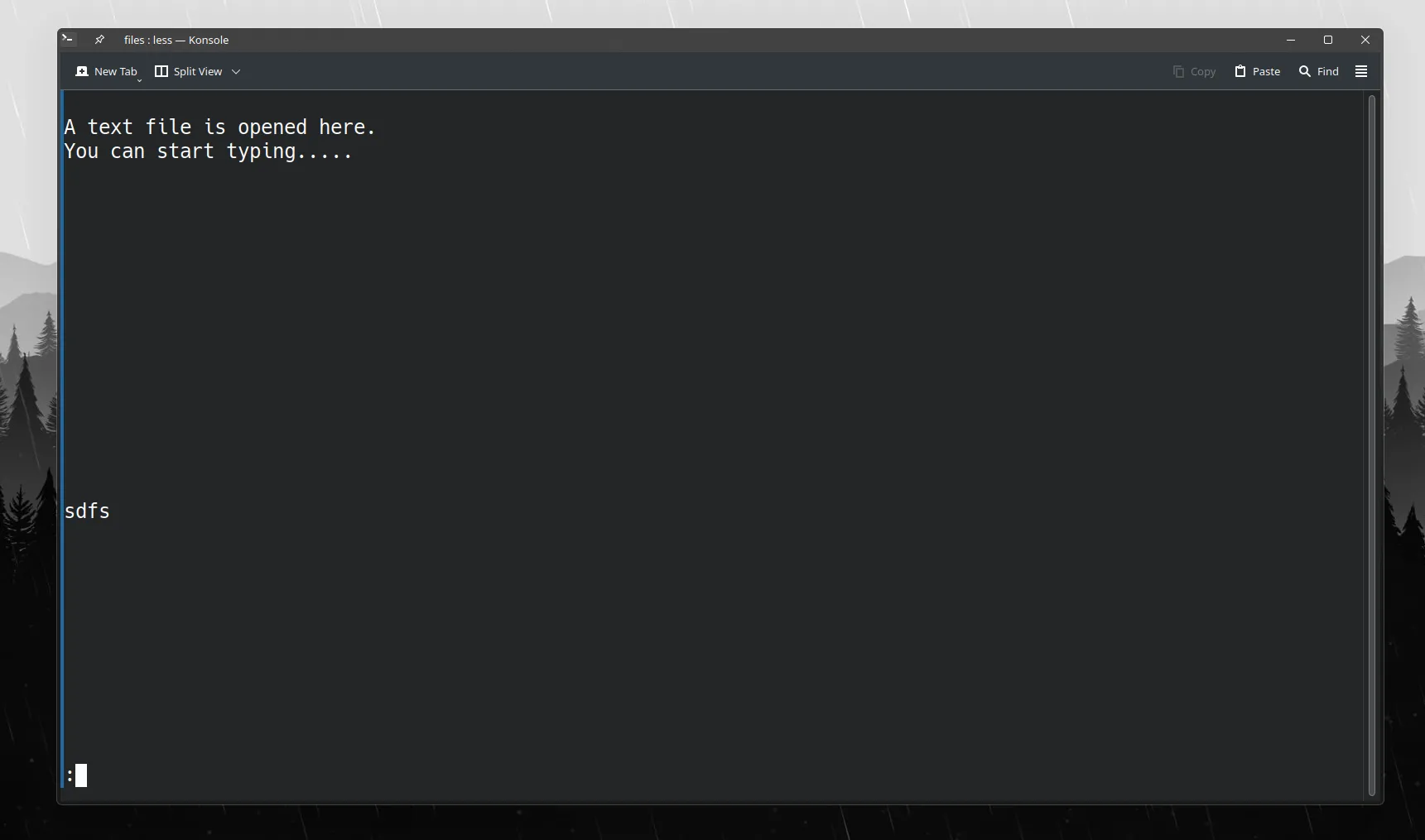 Cửa sổ terminal hiển thị nội dung tệp văn bản được mở bằng lệnh less trong Linux
Cửa sổ terminal hiển thị nội dung tệp văn bản được mở bằng lệnh less trong Linux
Lệnh less hiển thị nội dung file văn bản từng trang một, giúp bạn dễ dàng duyệt qua các file lớn. Để cuộn, bạn có thể nhấn phím Mũi tên lên và Mũi tên xuống để điều hướng. Nếu bạn muốn thoát, nhấn phím Q trên bàn phím.
less ten-file-cua-ban.txtLệnh head và tail
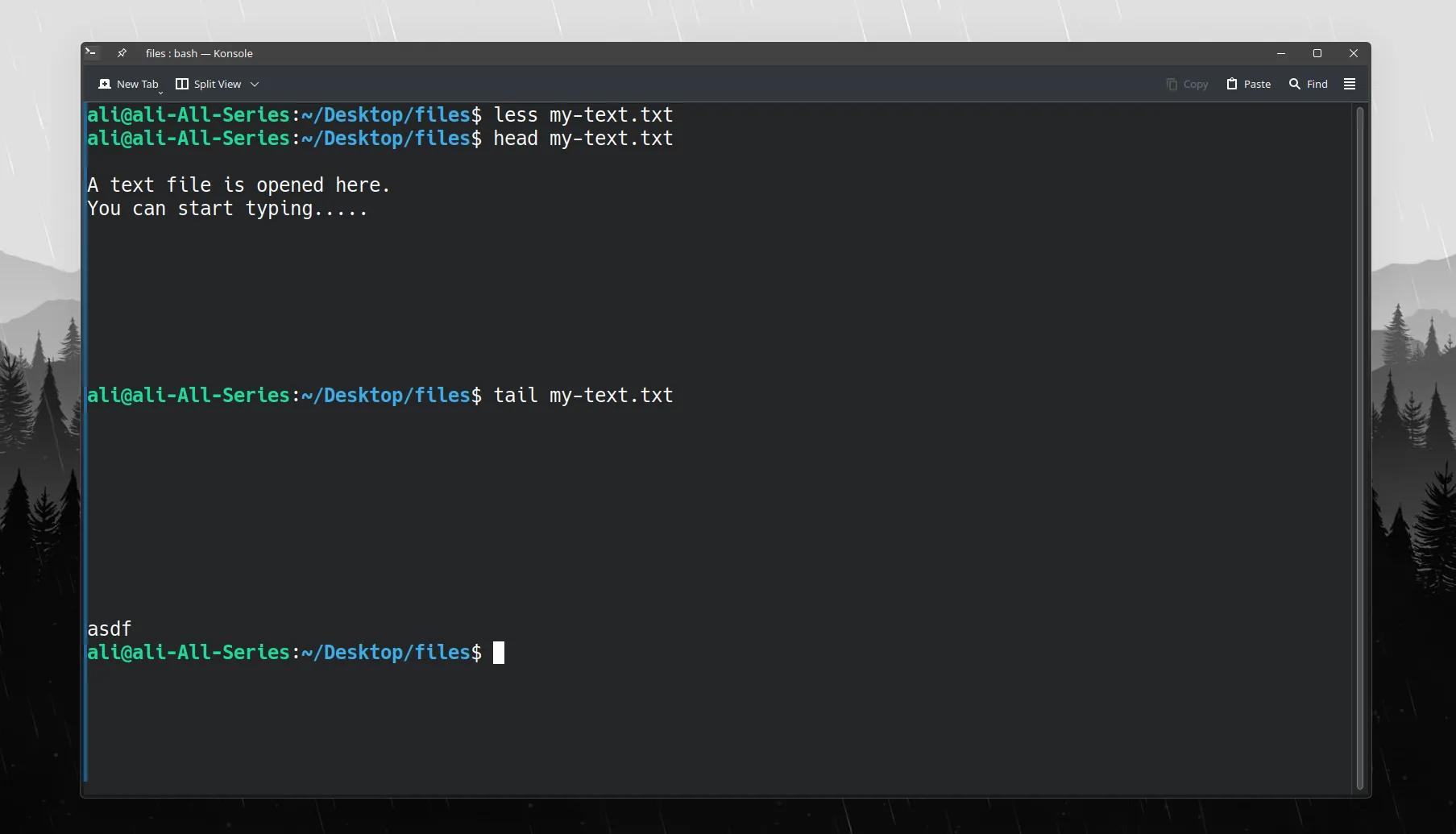 Terminal Linux trình bày kết quả từ lệnh head và tail khi xem file văn bản
Terminal Linux trình bày kết quả từ lệnh head và tail khi xem file văn bản
Các lệnh này được sử dụng để hiển thị phần đầu hoặc phần cuối của một file. Vì vậy, nếu bạn muốn xem vài dòng đầu tiên của một file, hãy gõ:
head ten-file-cua-ban.txtĐể xem các dòng cuối cùng của một file văn bản, hãy gõ:
tail ten-file-cua-ban.txtBạn có thể thêm tùy chọn -n [số_dòng] để chỉ định số dòng cụ thể muốn xem (ví dụ: head -n 10 ten-file.txt để xem 10 dòng đầu).
Trình soạn thảo văn bản Nano
Nano là một trình soạn thảo văn bản chạy trên dòng lệnh, điều này có nghĩa là nó khác với các tiện ích ở trên. Với Nano, bạn có thể tạo, mở và chỉnh sửa file ngay từ terminal của mình. Nano thường được cài đặt sẵn với nhiều bản phân phối Linux, nhưng không phải tất cả. Một số bản phân phối có thể cung cấp các trình soạn thảo khác như micro hoặc vim. Vì vậy, bạn có thể phải tự cài đặt Nano nếu việc khởi chạy bị lỗi.
Để mở một file bằng Nano, hãy gõ:
nano ten-file-cua-ban.txtNếu file đã tồn tại trong thư mục, nó sẽ mở file đó. Ngược lại, nó sẽ tạo một file mới với tên bạn đã chỉ định.
Chỉnh sửa văn bản trong Nano rất đơn giản, chỉ cần điều hướng bằng các phím mũi tên và thực hiện các thay đổi. Khi bạn hoàn tất, bạn có thể lưu file văn bản của mình bằng cách nhấn Ctrl+O và sau đó nhấn phím Enter để xác nhận các thay đổi. Để thoát, nhấn Ctrl+X.
Bạn cũng sẽ thấy các phím tắt được hiển thị trên màn hình khi sử dụng Nano. Ví dụ, nếu bạn muốn cắt một dòng, bạn có thể làm như vậy bằng cách nhấn Ctrl+K. Để dán một dòng, nhấn Ctrl+U.
Nếu bạn muốn tìm kiếm văn bản cụ thể, nhấn Ctrl+W và gõ từ bạn muốn tìm.
Một số phím tắt bị ẩn khỏi màn hình chính của Nano, chẳng hạn như hoàn tác (undo) và làm lại (redo). Nếu bạn muốn hoàn tác một số thay đổi, nhấn Alt+U. Để làm lại các thay đổi trong Nano, nhấn Alt+E. Để xem tất cả các phím tắt có sẵn trong Nano, chỉ cần nhấn Ctrl+G. Thao tác này sẽ mở một màn hình trợ giúp hiển thị mọi thứ về Nano, chẳng hạn như các lệnh điều hướng, chỉnh sửa văn bản, kiểm tra chính tả và nhiều hơn nữa.
Nếu bạn định mở hoặc chỉnh sửa một file cấu hình hệ thống, bạn có thể gặp lỗi “permission denied”. Điều này xảy ra vì bạn không được cấp quyền để mở file đó. Bạn có thể dễ dàng mở các file hệ thống bằng cách gõ:
sudo nano ten-file-cau-hinh.configBạn sẽ được nhắc nhập mật khẩu của mình và file sẽ mở.
Lưu ý quan trọng: Hãy cẩn thận khi sử dụng lệnh sudo. Bất kỳ lỗi nhỏ nào trong các file cấu hình hệ thống cũng có thể gây ra sự cố nghiêm trọng.
Cách Mở Tệp Đa Phương Tiện (Hình ảnh, PDF, Video) Từ Terminal
Không phải tất cả các file bạn có đều là file văn bản. Bạn sẽ thường xuyên có các file PDF, hình ảnh và video trong hệ thống file của mình. Bạn có thể mở các file đa phương tiện bằng terminal, nhưng thông thường bạn sẽ không xem chúng bên trong terminal giống như với file văn bản. Thay vào đó, terminal sẽ hoạt động như một trình khởi chạy cho một ứng dụng bên ngoài sẽ mở các file đa phương tiện đó.
Sử dụng xdg-open
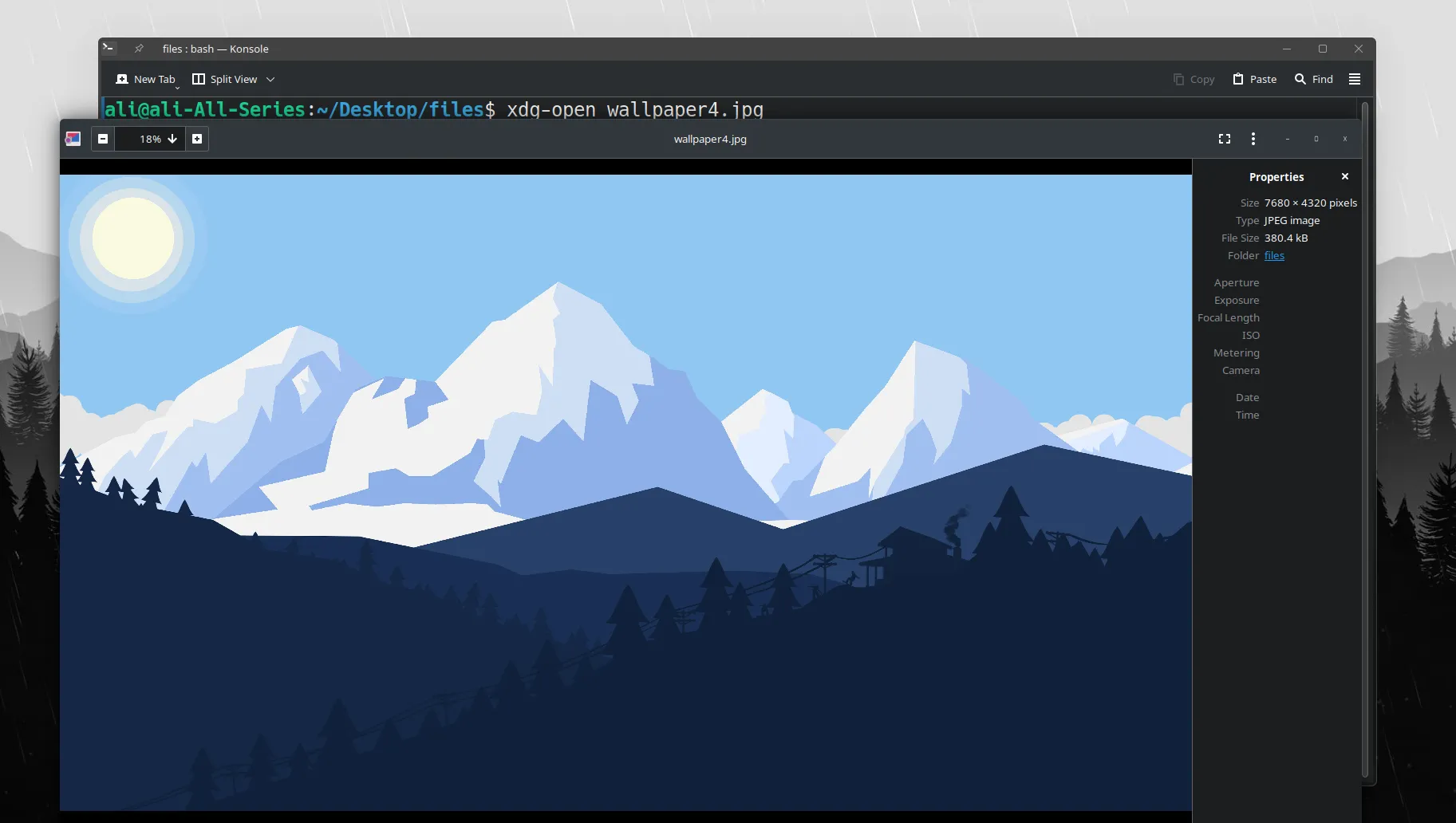 Cửa sổ terminal hiển thị lệnh xdg-open dùng để mở ảnh JPEG trong Linux
Cửa sổ terminal hiển thị lệnh xdg-open dùng để mở ảnh JPEG trong Linux
Bạn có thể tự hỏi xdg-open là gì. Đây là một tiện ích dòng lệnh mở một file bằng ứng dụng mặc định của hệ thống desktop – giống như bạn nhấp đúp vào một file trong trình quản lý file đồ họa. Nó được giới thiệu để đơn giản hóa việc khởi chạy ứng dụng trong các trình giả lập terminal, cho phép các bản phân phối khác nhau sử dụng cùng một lệnh để mở cùng một file nhưng với các ứng dụng khác nhau. Vì vậy, hầu hết các hệ thống desktop Linux hiện đại như Ubuntu, Fedora và Linux Mint đều đi kèm với xdg-open.
Bạn có thể sử dụng lệnh xdg-open trong các môi trường desktop để mở các file đa phương tiện. Ví dụ, nếu bạn muốn mở một file PDF, hãy gõ:
xdg-open ten-file-pdf.pdfNếu bạn có một file hình ảnh, hãy gõ:
xdg-open hinh-nen-cua-ban.jpgTương tự, bạn có thể mở bất kỳ loại file nào, như file MP3 hoặc file video, miễn là bạn có một ứng dụng có thể mở nó, ví dụ như trình phát media cho file video hoặc trình đọc PDF.
Khởi chạy với ứng dụng cụ thể
Ngoài việc sử dụng xdg-open, bạn có thể sử dụng các ứng dụng cụ thể để mở file. Ví dụ, nếu bạn có một file video, bạn có thể sử dụng terminal để mở nó bằng, chẳng hạn, VLC.
vlc file-am-thanh-cua-ban.mp3Bạn cũng có thể chạy VLC ở chế độ không có giao diện người dùng (headless mode), điều này có nghĩa là bạn sẽ nghe thấy âm thanh, nhưng sẽ không thấy màn hình trình phát media VLC thông thường hiện lên. Để làm như vậy, hãy gõ:
cvlc file-am-thanh-cua-ban.mp3Tiếp theo, nếu bạn muốn mở một file PDF bằng trình duyệt của mình, bạn cũng có thể làm như vậy.
firefox file-pdf-cua-ban.pdfLệnh này sẽ khởi chạy Firefox và mở file PDF mong muốn.
Các cách “xem” tệp đa phương tiện ngay trong Terminal
Bây giờ, nếu bạn muốn mở file đa phương tiện ngay trong terminal, về mặt kỹ thuật, bạn có thể làm được. Tuy nhiên, bạn có thể sẽ cần cài đặt các ứng dụng terminal chuyên biệt.
Ví dụ, nếu bạn muốn mở một file PDF bên trong terminal mà không khởi chạy một ứng dụng GUI khác, bạn có thể làm như vậy bằng cách cài đặt pdftotext, ứng dụng này sẽ chuyển đổi PDF sang định dạng văn bản và hiển thị nó bên trong terminal. Có nhiều công cụ khác tương tự, chẳng hạn như một lệnh để phát video trong terminal của bạn, hoặc thậm chí là một trình duyệt web chạy bên trong terminal (ví dụ như Lynx).
Sử dụng terminal để mở file không phải là bác bỏ GUI – mà là chọn công cụ phù hợp cho từng công việc và đồng thời làm quen với dòng lệnh. Khi bạn làm việc với các file văn bản, khắc phục sự cố máy chủ hoặc tự động hóa các tác vụ, terminal là công cụ không thể đánh bại. Nhưng đối với các file đa phương tiện như hình ảnh và video, một ứng dụng GUI vẫn rất quan trọng.
Làm chủ cả hai cách tiếp cận sẽ mang lại cho bạn sự linh hoạt để xử lý hầu hết mọi file trên hệ thống Linux, bất kể bạn đang làm việc ở đâu hay bằng cách nào.
Hãy chia sẻ ý kiến của bạn về những lệnh và mẹo hữu ích khác khi làm việc với terminal Linux trong phần bình luận bên dưới!